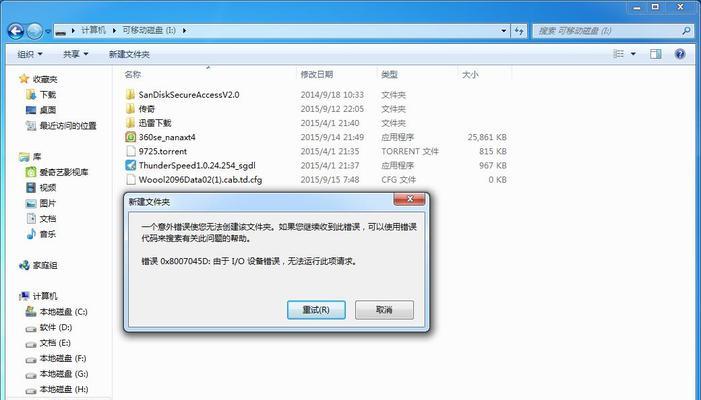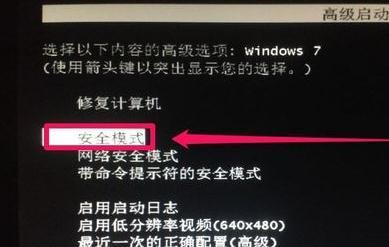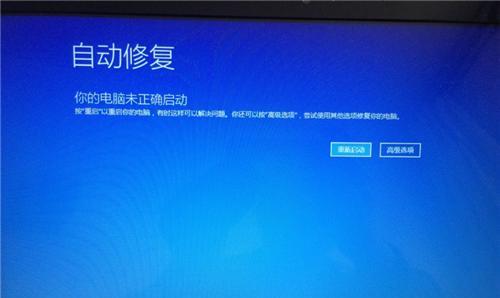随着时间的推移,我们经常会发现自己的电脑C盘的可用空间越来越少。当C盘存储空间不足时,电脑的运行速度会变得缓慢,甚至可能无法正常运行某些程序。为了解决这个问题,我们需要采取一些措施来释放C盘的空间并优化磁盘的使用。

清理临时文件
清理临时文件可以释放大量的存储空间,只需在“运行”中输入"%temp%",然后删除这个文件夹中的所有文件和文件夹。
卸载不常用的程序
卸载不常用的程序可以节省大量的存储空间,只需在控制面板中打开“程序和功能”,然后选择要卸载的程序并进行操作。
清理回收站
清理回收站中的文件可以释放一些存储空间,只需右键单击回收站图标,选择“清空回收站”。
压缩文件和文件夹
压缩文件和文件夹可以节省一定的存储空间,只需右键单击文件或文件夹,选择“属性”,然后在“常规”选项卡中勾选“压缩以节省磁盘空间”。
清理浏览器缓存
清理浏览器缓存可以释放一些存储空间,只需在浏览器设置中找到“清除浏览数据”选项,选择要清除的缓存类型并进行操作。
移动个人文件
将个人文件(如照片、视频、音乐等)移动到其他磁盘可以释放大量的存储空间,只需将这些文件复制到其他磁盘,并在原始位置删除。
清理系统日志
清理系统日志可以释放一些存储空间,只需在“运行”中输入"eventvwr.msc",然后选择“Windows日志”中的“应用程序”,右键单击并选择“清除日志”。
禁用休眠功能
禁用休眠功能可以释放与休眠文件相等的存储空间,只需在命令提示符中输入"powercfg-hoff"并执行即可。
使用磁盘清理工具
使用磁盘清理工具可以帮助您识别并删除不再需要的文件和文件夹,只需在文件资源管理器中右键单击C盘,选择“属性”,然后在“常规”选项卡中点击“磁盘清理”。
禁用系统还原
禁用系统还原可以释放一些存储空间,只需在“计算机”属性中找到“系统保护”,选择C盘并点击“配置”,然后选择“禁用系统保护”。
使用磁盘碎片整理工具
使用磁盘碎片整理工具可以优化磁盘的使用,提高电脑的性能,只需在文件资源管理器中右键单击C盘,选择“属性”,然后在“工具”选项卡中点击“碎片整理”。
清理下载文件夹
清理下载文件夹可以释放一些存储空间,只需打开下载文件夹,选择不再需要的文件并删除。
清理桌面
清理桌面可以释放一些存储空间,只需删除不再需要的桌面图标。
设置文件保存位置
将文件保存位置更改为其他磁盘可以释放一些存储空间,只需在应用程序的设置中更改保存位置。
定期进行磁盘清理和优化
定期进行磁盘清理和优化可以保持电脑的良好状态,只需在控制面板中打开“系统和安全”,然后选择“磁盘碎片整理与优化”。
通过清理临时文件、卸载不常用的程序、清理回收站、压缩文件和文件夹、清理浏览器缓存、移动个人文件、清理系统日志、禁用休眠功能、使用磁盘清理工具、禁用系统还原、使用磁盘碎片整理工具、清理下载文件夹、清理桌面、设置文件保存位置以及定期进行磁盘清理和优化,我们可以有效地释放C盘的空间,并优化磁盘的使用,提高电脑的性能。我们不再需要担心电脑C盘满了的问题。
如何解决电脑C盘满了的问题
随着我们在电脑上存储越来越多的文件和安装更多的软件,C盘空间往往会变得越来越紧张。当C盘满了的时候,不仅会影响电脑的性能和响应速度,还会导致一些常用程序无法正常运行。为了解决这个问题,本文将介绍一些有效的处理方法,帮助您轻松释放C盘空间,让电脑运行更加顺畅。
清理垃圾文件
通过删除电脑中的临时文件、回收站中的文件以及浏览器缓存等垃圾文件,可以迅速释放C盘空间。打开“我的电脑”,右击C盘,选择“属性”,然后点击“磁盘清理”,勾选需要清理的项目并点击“确定”。
卸载不常用的软件
在电脑中卸载掉不常用或已经废弃的软件可以释放大量的C盘空间。点击“开始”菜单,选择“控制面板”,进入“程序”或“程序和功能”,找到需要卸载的软件,右击选择“卸载”,按照提示完成卸载过程。
迁移文件到其他磁盘
将一些不常用的文件或文件夹迁移到其他磁盘可以有效地减少C盘的负担。可以创建一个新的文件夹或选择已有的磁盘,然后将需要迁移的文件或文件夹复制或剪切粘贴到目标位置。
清理下载文件夹
下载文件夹是一个常常被忽视的地方,里面可能堆积了大量已经不需要的文件。打开下载文件夹,将其中已经完成使用的文件删除或移动到其他位置,只保留必要的文件。
压缩文件和文件夹
对于一些大型的文件和文件夹,可以使用压缩软件将其压缩成更小的尺寸,从而节省一定的磁盘空间。选择需要压缩的文件或文件夹,右击选择“发送到”-“压缩(zip)文件”,压缩完成后可以删除原始文件。
移除备份文件
如果您曾经创建过系统备份或者还原点,这些备份文件可能会占据很多的空间。打开“控制面板”,选择“系统和安全”,进入“文件历史记录”,点击“还原个人文件”或“还原系统文件”,删除不再需要的备份文件。
禁用休眠功能
休眠功能会在C盘上生成一个与内存大小相等的休眠文件,占据了一定的空间。如果您不常使用休眠功能,可以通过在命令提示符中输入“powercfg-hoff”来禁用该功能,从而释放空间。
清理系统日志
系统日志会记录电脑的运行情况和错误信息,随着时间的推移可能会变得非常庞大。通过打开“事件查看器”,找到“Windows日志”下的“应用程序”、“安全性”、“系统”等日志,右击选择“清除日志”,可以清除掉过时的日志文件。
优化磁盘空间使用
在Windows系统中,有一个功能叫做“磁盘清理”,可以帮助您识别出哪些文件夹占据了大量的空间,并提供删除或转移的建议。打开“我的电脑”,右击C盘,选择“属性”,然后点击“磁盘清理”,选择“清理系统文件”并勾选需要清理的项目。
禁用文件索引
文件索引会为C盘上的文件建立索引,以加快文件搜索速度。但是,如果您不经常使用电脑的搜索功能,可以考虑禁用文件索引,从而减少C盘的负担。点击“开始”菜单,选择“控制面板”,进入“索引选项”,选择C盘并点击“高级”,然后选择“不允许该驱动器上的文件被索引”。
清理系统缓存
系统缓存是为了提高电脑性能而建立的,但是它也会占据一定的磁盘空间。通过按下“Win+R”组合键打开运行窗口,输入“%temp%”,进入临时文件夹,选择所有文件并删除。
使用外部存储设备
将一些不经常使用的文件、照片和视频等转移到外部存储设备,如移动硬盘或U盘,可以有效地释放C盘空间。将这些文件复制到外部存储设备后,可以在电脑中删除原始文件。
使用云存储
将一些重要的文件上传到云存储服务,如GoogleDrive、OneDrive或Dropbox等,可以将文件从C盘移出,并且还能够随时访问这些文件。在上传文件前,确保您的互联网连接稳定。
定期清理电脑
定期清理电脑可以防止C盘过快地被填满。使用杀毒软件进行全盘扫描,清理可能存在的病毒和恶意软件。定期进行系统更新,以确保电脑的稳定和安全。
通过清理垃圾文件、卸载不常用的软件、迁移文件到其他磁盘、压缩文件和文件夹等方法,可以轻松释放C盘空间,使电脑运行更加顺畅。同时,注意定期清理和优化电脑,可以避免C盘再次满载。希望本文提供的方法能够帮助到您解决C盘满了的问题。